
én a csodálatos Comicbook adatbázis program ComicBase nyomon követni az én képregény gyűjtemény. Nagyon szeretem a programot. Szeretem beolvasni az összes saját borítómat, annak ellenére, hogy az “Archive Edition” általam használt szoftver verziója sok tisztességes méretű beolvasással jár. A saját szkennelésem csinál néhány dolgot nekem. Egy-ez azt jelenti, hogy az adatbázisban ábrázolt összes képregény, amelyet “raktáron” jelölnek, a tényleges könyvek & kettő-ez lehetővé teszi számomra, hogy még magasabb minőségi szinten és nagyobb felbontásban mentsek, mint amit a ComicBase tartalmaz a DVD-készleteken.
az egyik vitapont, amely akkor volt, amikor először megkaptam a ComicBase-t, az a fájlformátum, amelyet választottak. A ComicBase összes vizsgálata Jpeg fájl. Eleinte ez nagyon zavart, mivel mindig PNG formátumot használtam, amikor borítókat szkenneltem. A Jpeg általában “veszteséges” formátum (bár a szabvány támogatja a veszteségmentes formátumot), amely valóban a legalkalmasabb a fényképekhez, nem pedig a line arthoz. A Jpeg akkor működik a legjobban, ha a képnek nincs kemény széle, nagy egyszínű tömbje vagy sok szövege. A Jpeg (különösen magas tömörítési beállítások esetén) hajlamos lágyítani a szöveg széleit vagy bármilyen kockás vonalrajzot. Ha a beolvasott képregény borítója régebbi & 256 vagy annál kevesebb színnel rendelkezik, akkor a hagyományos bölcsesség a GIF formátum használata volt. Az egyetlen probléma az volt, hogy sok újabb képregény az elmúlt 12 évből sokkal gazdagabb színpalettával rendelkezik. A Modern képregényeknek több ezer színe lehet a nyomtatásban. Ha GIF-et használ egy ilyen magas színű képhez, akkor az csúnya és csúnya lesz. Tehát a PNG lesz a nyilvánvaló választás, mivel a GIF borotvaéles élminőségével rendelkezik, de a JPEG hatalmas színpalettájával. Ez egy win-win….vagy mégis? Nem, tényleg nem. Ezeknek az összetett grafikáknak a PNG fájlméretei általában meglehetősen hatalmasak. Még a költségek lemezterület egyre alacsonyabb és alacsonyabb, és a méret a merevlemezek egyre nagyobb ezek a hatalmas fájlok még mindig lesz egy igazi probléma, ha az ember képregény gyűjtemény mérik a több ezer! Tehát a megoldás a Jpeg használata-de alacsony tömörítési sebességgel használja a kiváló minőség biztosítása érdekében, és ne lágyítsa túlságosan ezeket az éleket.
mielőtt belevágnánk a beállításokba, beszéljünk a hardverről. A comicbook borítók megfelelő beolvasásához jó síkágyas szkennerre van szükség. Jobban szeretem a vékony Canon szkennereket. A jelenlegi modellek USB 2.0. Még az USB-portból is merítik az energiát, így nincs tápkábel rendetlenség. Ezek a szkennerek nagyon vékonyak, mégis nagy keménytáblás könyveket is képesek befogadni a csodálatosan bővülő “Z-fedél” zsanérnak köszönhetően.

ők is elég olcsó. Vásárolhat online vagy olyan kiskereskedelmi helyeken, mint az Office Depot, 79,99 dollárért vagy kevesebbért. Hacsak nem is film negatív szkennelés akkor tényleg nem kell költeni többé a szkenner. Az összes legutóbbi (Nekem van a LiDE60) Canon síkágyak teljes mértékben támogatottak a Windows XP és Windows Vista rendszerhez elérhető szilárd illesztőprogramokkal. Megjegyzés-Ha van egy régebbi PC-je, amelyből hiányzik az USB 2.0 port, akkor mindenképpen megéri az 30 dollárt egy USB 2.0 kártya hozzáadásához, mivel a szkennelési sebességkülönbség nagyon észrevehető az 1.1-ről az 2.0-ra.
ez az útmutató a Photoshop CS3 képernyőkép és beállítási adatait fogja használni. Szépen meg kell egyezniük a Photoshop legtöbb verziójával, és hasznosak lehetnek más programok, például a Corel PaintShop Pro számára, bár a kifejezések bizonyos esetekben kissé vagy nagyban eltérhetnek.
Kezdje a szkenner üvegének tisztításával. Néhány darab por az üveglapon megjelenik a letapogatáson, és ezt nem akarja. Antisztatikus tisztító törlőkendők (LCD képernyőkhöz is jó) és konzerv levegő kombinációját használom a szkenner üvegének tisztításához. A felület tiszta és száraz helyezze a comicbook arccal lefelé az üveg. Ügyeljen arra, hogy a fedelet a lehető legegyenesebben igazítsa az alsó/felső és az egyik oldal mentén. Nem sok képregényt vágnak / tűznek tökéletesen egyenesen, így valószínűleg később be kell állítania és “igazítania” a képet a crop/rotate eszközökkel.
a Fájl menüben válassza az Importálás lehetőséget, majd válassza ki a szkennert (természetesen a szkenner nem jelenik meg itt, amíg nem telepíti az illesztőprogramot):

ezt követően beolvassa az előnézeti képet, majd át akar váltani a szkenner illesztőprogram alapértelmezett módjáról a speciális módra, így megváltoztatunk néhány beállítást:
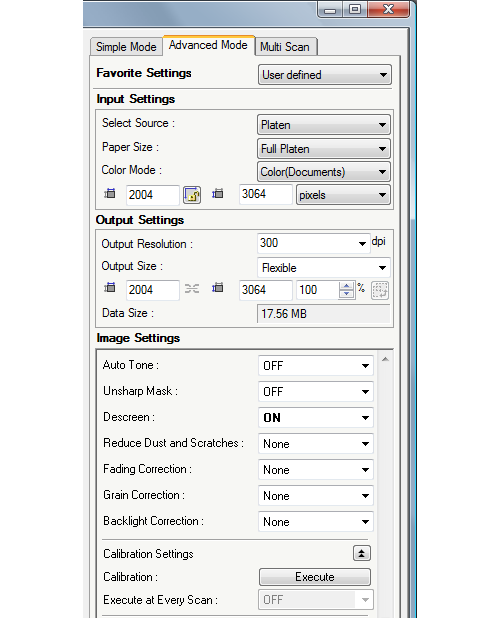
győződjön meg arról, hogy az auto-tone és az unsharp egyaránt ki van kapcsolva. Ellenőrizze, hogy a descreen be van-e kapcsolva. Descreen segít csökkenteni / megszüntetni moire. Állítsa a DPI kimenetet 300-ra. Állítsa a színmódot színre (dokumentumok). Miután beolvasta és bezárta az appletet egyszer ezekkel a beállításokkal, emlékeznie kell rájuk a későbbi használatra.
most készen állunk a valódi szkennelésre.

mielőtt folytatnánk, meg kell említenem egy időmegtakarítót, amelyet alkalmazok. Amikor én szkennelés kiterjed én általában csinál egy halom 20-30 kérdések egy időben. Van egy tisztességes (4 koncertek) mennyiségű RAM a PC-n. Ha van 2 vagy több koncert, akkor ezt is megteheti. Az előnézeti vizsgálatot csak egyszer futtatom a teljes szkennelési munkamenethez. Az összes nem mentett képet a Photoshop RAM-ban tárolom szkennelés közben. Csak győződjön meg róla, hogy a képregényeket minden alkalommal pontosan ugyanabba a helyre/helyzetbe helyezi a szkenner üvegén, és nem kell újra futtatnia az előnézeti vizsgálatot. Csak ne zárja be a szkenner ablakot, és ne nyomja meg a szkennelést. Ügyeljen arra is, hogy elegendő ‘moslékot’ hagyjon a szkenner kisalkalmazás vágási vázlatában, hogy figyelembe vegye a magasság és szélesség eltéréseit a képregénytől a képregényig. Ez különösen akkor aggodalomra ad okot, ha a verem különböző korszakok vagy kiadók könyveit tartalmazza. A képregényeket ma jóval kisebb magasságban és szélességben vágják, mint a 80-as években…a 70-es évek még szélesebbek voltak, a 60-as és 50-es évek még szélesebbek voltak.
a szkennelés befejezése után az első lépés a Kép kivágása (és szükség esetén a kép “igaz” a vászon / tetszőleges elforgatása paranccsal):

attól függően, hogy az egér, a kitartás a kezét, és egyéb tényezők akkor lehet, hogy nagyítani egy csomó (300%+) annak érdekében, hogy a vágás egy nagyon kis mennyiségű Pixel le a széleit. Az én különleges beállítás általában csak akkor kell csinálni, ha kapok le egy pixel kiigazítások.
most a feldolgozáshoz/szerkesztéshez és mentéshez. Kezdje az automatikus szintek paranccsal:
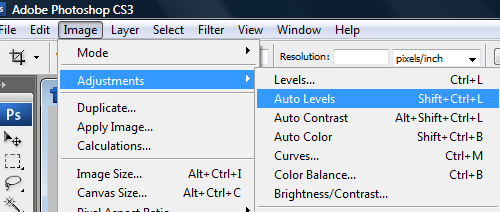
a Photoshop Auto Levels parancsa alapvetően “felüt” egy képet. Ez teszi a feketék egy kicsit feketébb, a színek egy kicsit mélyebb, és általában teszi fotók több élet-szerű. Sok általános világítási problémát kijavíthat, de nem mindig működik. Azt mondanám, hogy az idő 99% – ában rendbe hozza a dolgokat. Hasonlítsa össze a tényleges képregényt az automatikus szinttel, és döntse el maga. Megjegyzés-mivel fehérebbé teszi a fehéreket, képregényét egy-két fokozattal jobbá teheti, mint amilyen valójában, ezért vigyázzon, hogy ne hamisan mutassa be képregényeit online eladáskor!
most itt az ideje átméretezni:

módosítsa a felbontási mezőt 115 pixelre. Hagyjon minden mást egyedül:

miért 115 DPI?? A 115 DPI-s kép átlagosan 250-700 kb fájlméretet és 1175 Pixel magasságot eredményez (az era-tól és a színmélységtől függően). Úgy vélem, a 24 hüvelykes széles képernyős LCD kijelző futó 1920 6200 a” Szent Grál ” a PC monitorok, és ez az, amit én szándékozom a következő monitor legyen (most van egy 20 hüvelykes futó 1680 1050). Mivel a ComicBase automatikusan megjeleníti a borítóképet, és teljes méretre (vagy a monitor korlátaira) nagyítja, ez tökéletesen illeszkedik a “Szent Grál” felbontásomhoz. Még akkor is, ha nem szándékozik ilyen extravagáns kijelzővel rendelkezni, érdemes megtakarítani ezt a méretet “csak abban az esetben”. Az LCD-k egyre olcsóbbak, így egy nap a 24 hüvelykes széles képernyő nem lesz ilyen extravagáns.
átméretezés után futtassa az Unsharp parancsot:

összeg 50%, sugár 1.0 és küszöb 0:

most itt az ideje, hogy mentse a képet:

a Photoshop 1-12-es minőségi skálával menti a JPEG-eket. Úgy találom, hogy az 9 jó tömörítést biztosít, miközben éles, tiszta képeket ad. Ne feledje, ha túl sokat tömörít, akkor nagyon rosszul fog kinézni, különösen a szöveg és a vonalművészet esetében.
itt az eredményül kapott végső kép használt ez a bemutató (kattintson a teljes méret):
akkor majd a kedvenc képnézegető vagy a Windows Intéző drag and drop a vizsgál közvetlenül a kérdés lista ComicBase. Az összes beolvasás másolatát a merevlemez külön könyvtárába is el kell mentenie arra az esetre, ha valaha újra kellene telepítenie a ComicBase-t vagy át kell váltania a számítógépeket. Lásd a hivatalos ComicBase szkennelési útmutatót a program által támogatott fájlnevekről.
nagyon ajánlom ezeket a lépéseket Photoshop műveletként rögzíteni:

ez automatizálja ezeket a lépéseket a vágás után.
ennyi. Ne felejtsük el, hogy rendszeresen tisztítsa meg a lemez, és hát a vizsgál DVD-re vagy egy külső meghajtó!
megjegyzés: Ezen az oldalon most van egy” második rész ” itt:
http://lrpctechblog.com/comic-books/cover-scanning-in-the-retina-age/